Desvendando o Processo de Exclusão de Contas Uber e Uber Eats
É inegável o crescimento exponencial dos aplicativos de entrega de comida nos últimos anos. Um dos nomes que se destaca nesse cenário é o Uber Eats, a mais recente aposta da Uber. Embora seja amplamente utilizado em dispositivos Android e iOS, o Uber Eats também pode ser acessado através de navegadores web no seu computador. Suas funcionalidades notáveis incluem personalização impulsionada por inteligência artificial, agendamento de pedidos, interface intuitiva e notificações instantâneas. No entanto, se você busca alternativas, deseja reduzir seus gastos ou simplesmente prefere outros serviços, este guia completo o acompanhará passo a passo para excluir suas contas Uber e Uber Eats.
Como Desativar sua Conta Uber Eats
Hoje em dia, a praticidade de adquirir qualquer produto online e recebê-lo em casa é uma realidade. Da mesma forma, a facilidade de pedir comida online se tornou parte integrante de nossas vidas, especialmente quando nos deparamos com:
- Um dia longo e exaustivo
- Uma rotina de trabalho atribulada
- Ou até mesmo a falta de ânimo para cozinhar
Independentemente do motivo, a conveniência e o conforto proporcionados por esses serviços justificam o investimento adicional. Caso você decida não utilizar mais o Uber Eats, o processo de exclusão é simples e direto. É crucial observar que, mesmo após a exclusão da conta, o histórico de suas viagens Uber e pedidos de comida serão mantidos nos servidores da Uber. Essa medida se deve à necessidade de comprovação de dados dos motoristas Uber e Uber Eats, que precisam manter um registro de suas atividades.
Opção I: Exclusão via Dispositivo Android
Para desativar sua conta Uber Eats, é necessário excluir sua conta Uber por completo, o que inclui também o aplicativo de transporte. Se a sua intenção é apenas desinstalar o Uber Eats, você pode simplesmente removê-lo do seu dispositivo Android ou iOS. No entanto, a conta Uber principal permanecerá ativa. Para aprender como excluir sua conta Uber Eats usando seu celular, siga as instruções detalhadas abaixo.
Nota: Para fins ilustrativos, utilizaremos um dispositivo Samsung M12 com sistema Android.
- Abra o aplicativo Uber no seu dispositivo móvel.
- Toque no ícone do Perfil, localizado no canto superior esquerdo da tela.
- Selecione a opção Configurações.
- Role a tela para baixo e toque na opção Privacidade, dentro das Configurações da conta.
- Toque em Excluir sua conta, opção que se encontra na parte inferior da tela.
- Faça login em sua conta Uber utilizando seu endereço de e-mail e selecione Avançar.
- Insira o código de quatro dígitos que você recebeu por mensagem de texto ou chamada na caixa Código de Verificação e selecione o botão Verificar.
- Role a tela para baixo e toque no botão Continuar, na parte inferior da página.
- Escolha o motivo para a exclusão de sua conta Uber.
- Finalmente, toque no botão Excluir conta para confirmar a ação.
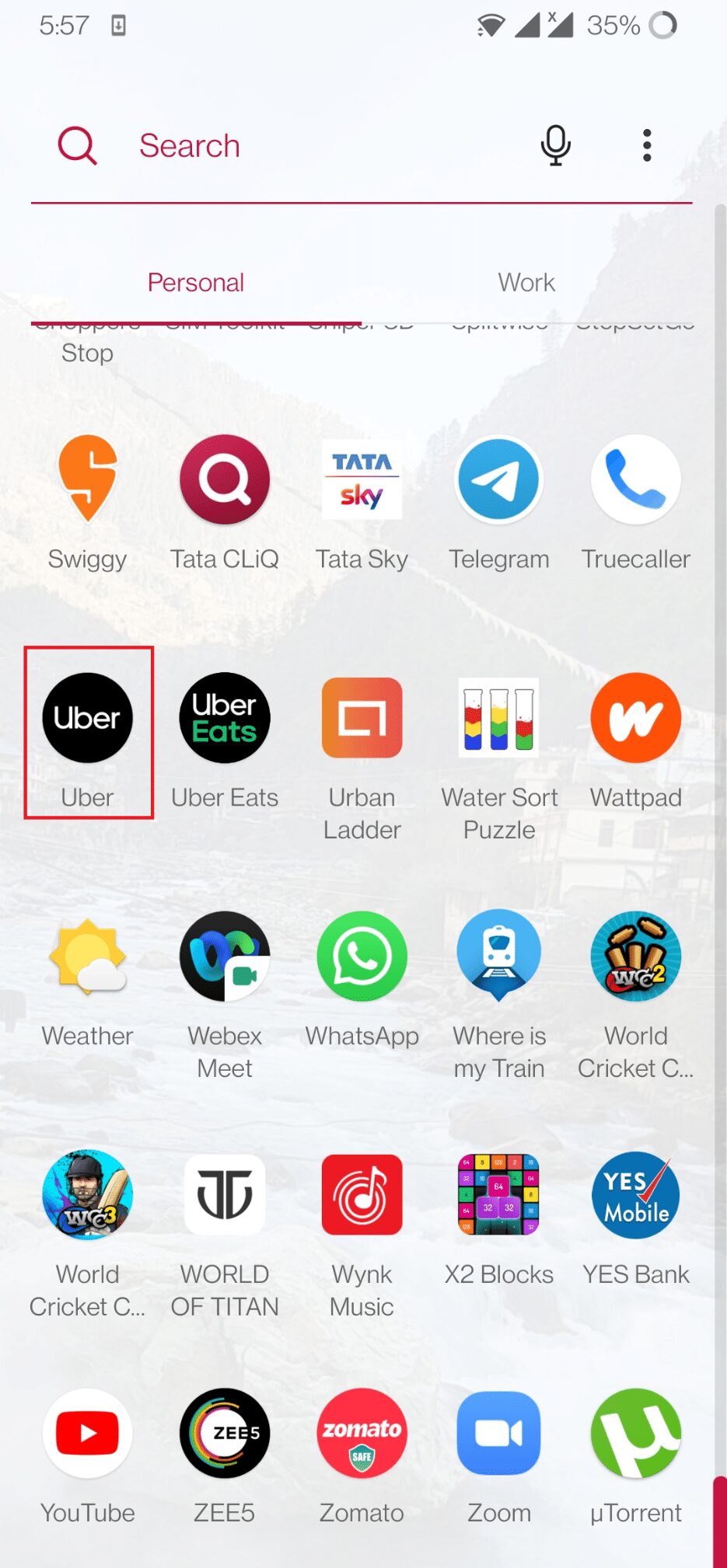
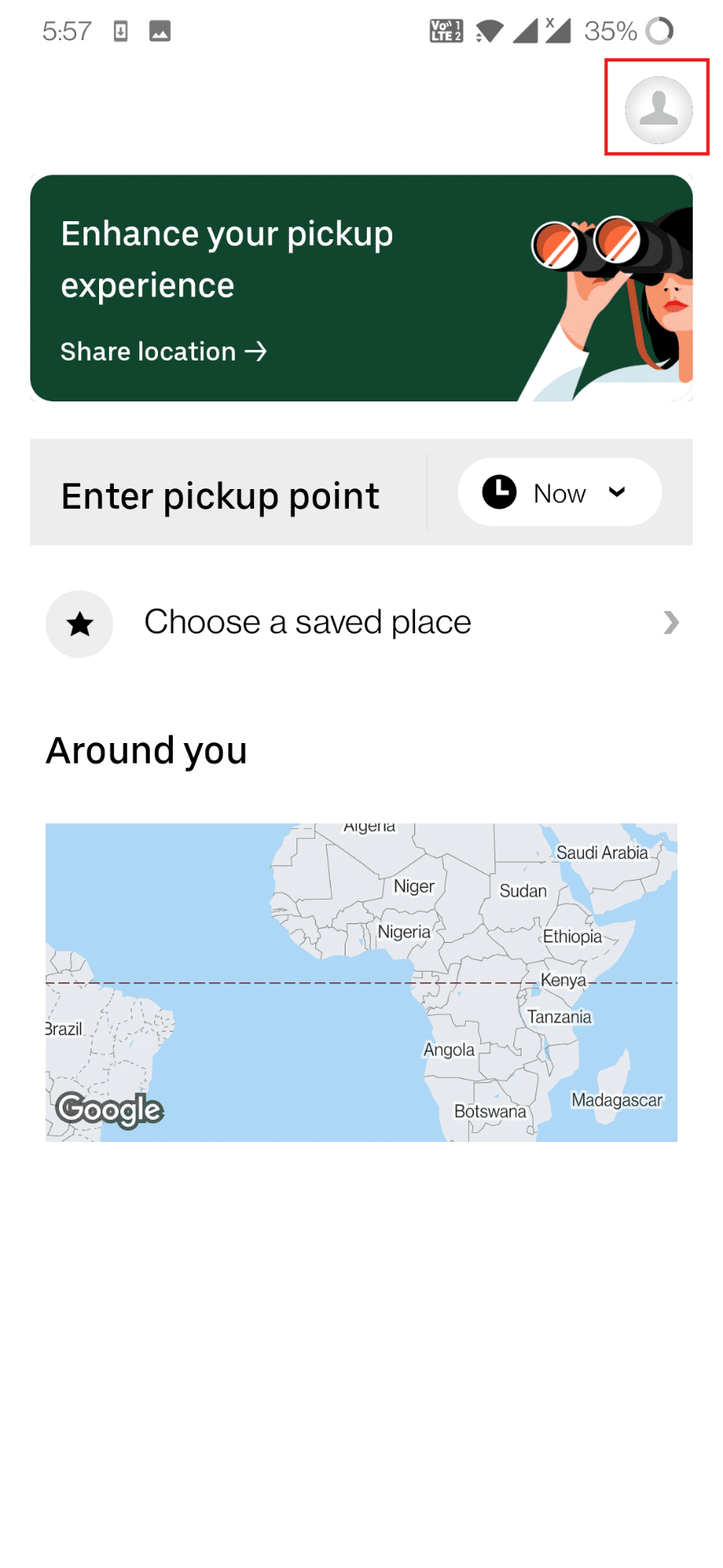
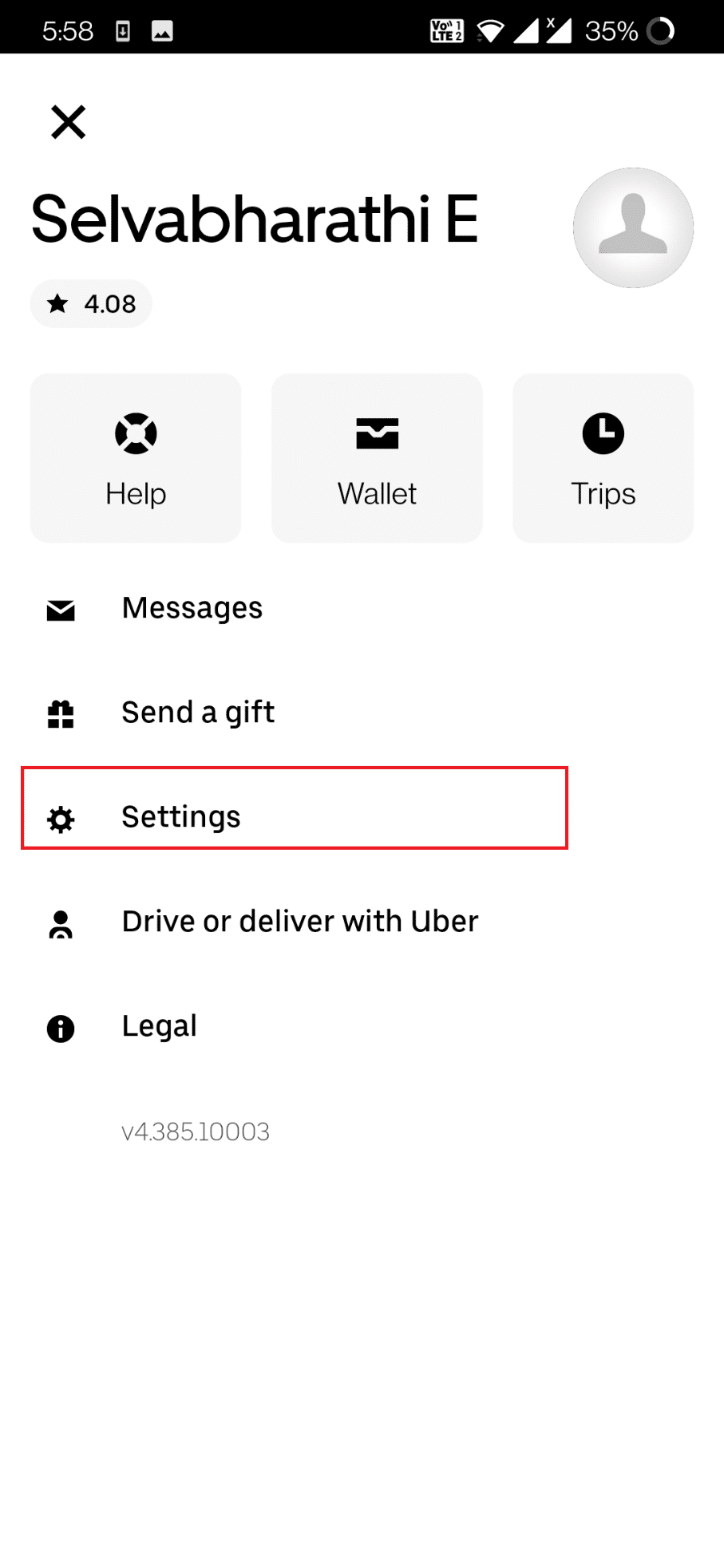
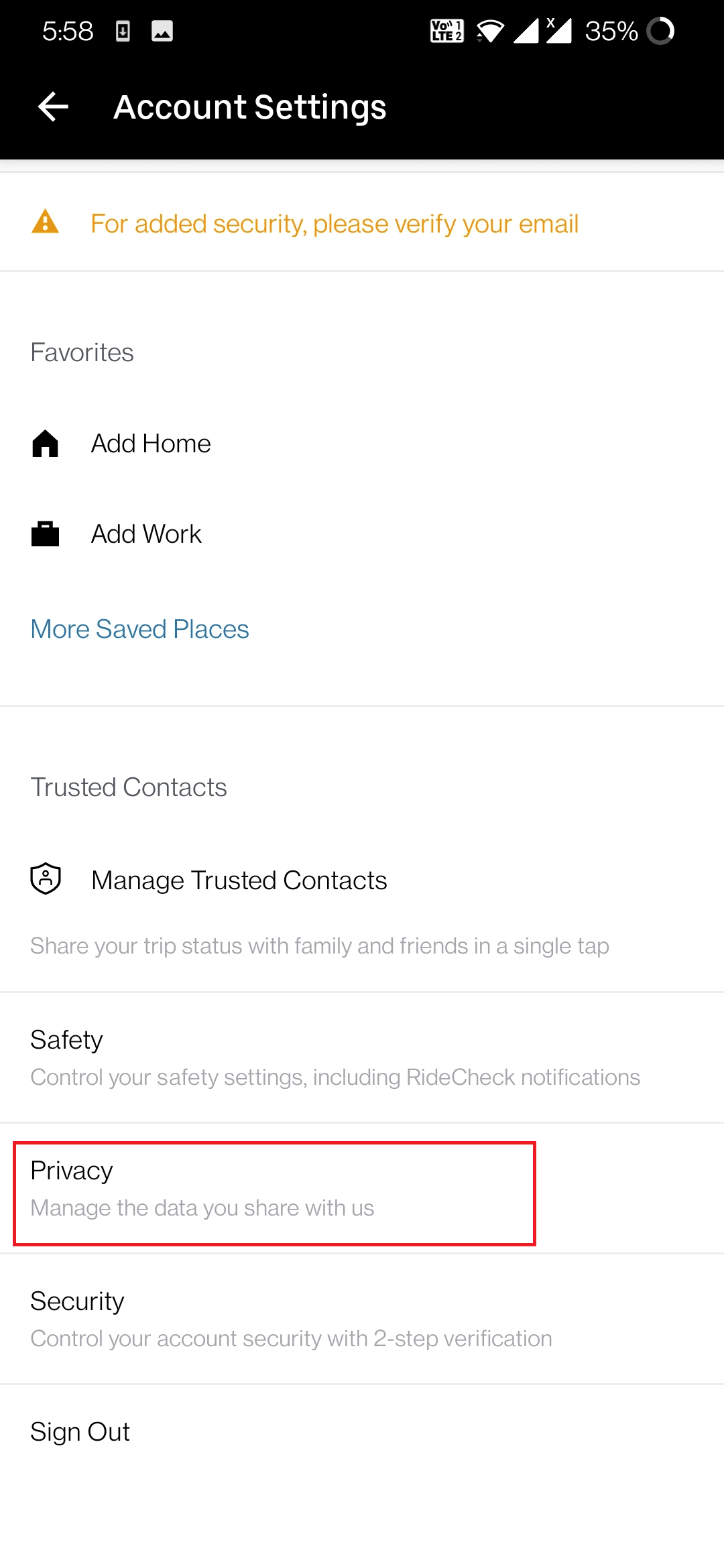
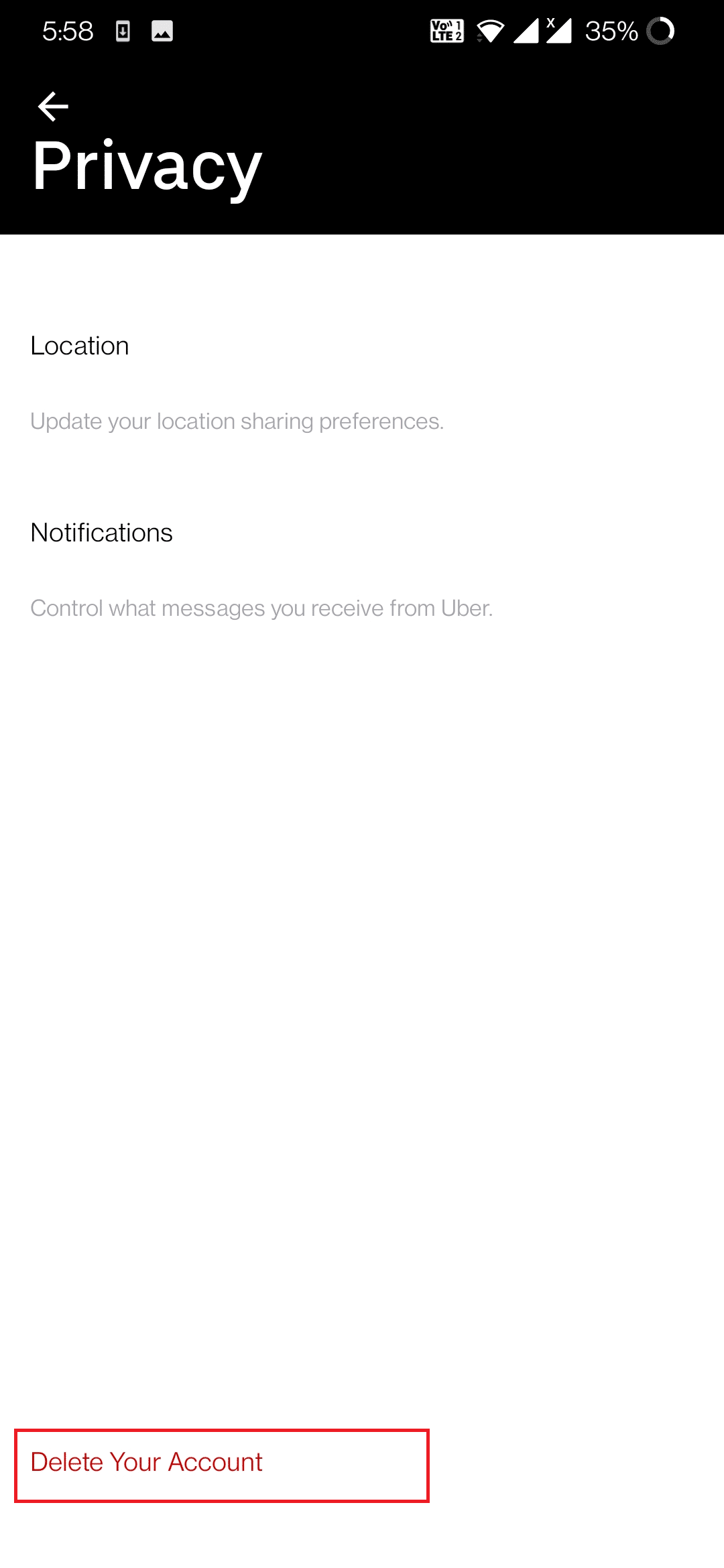
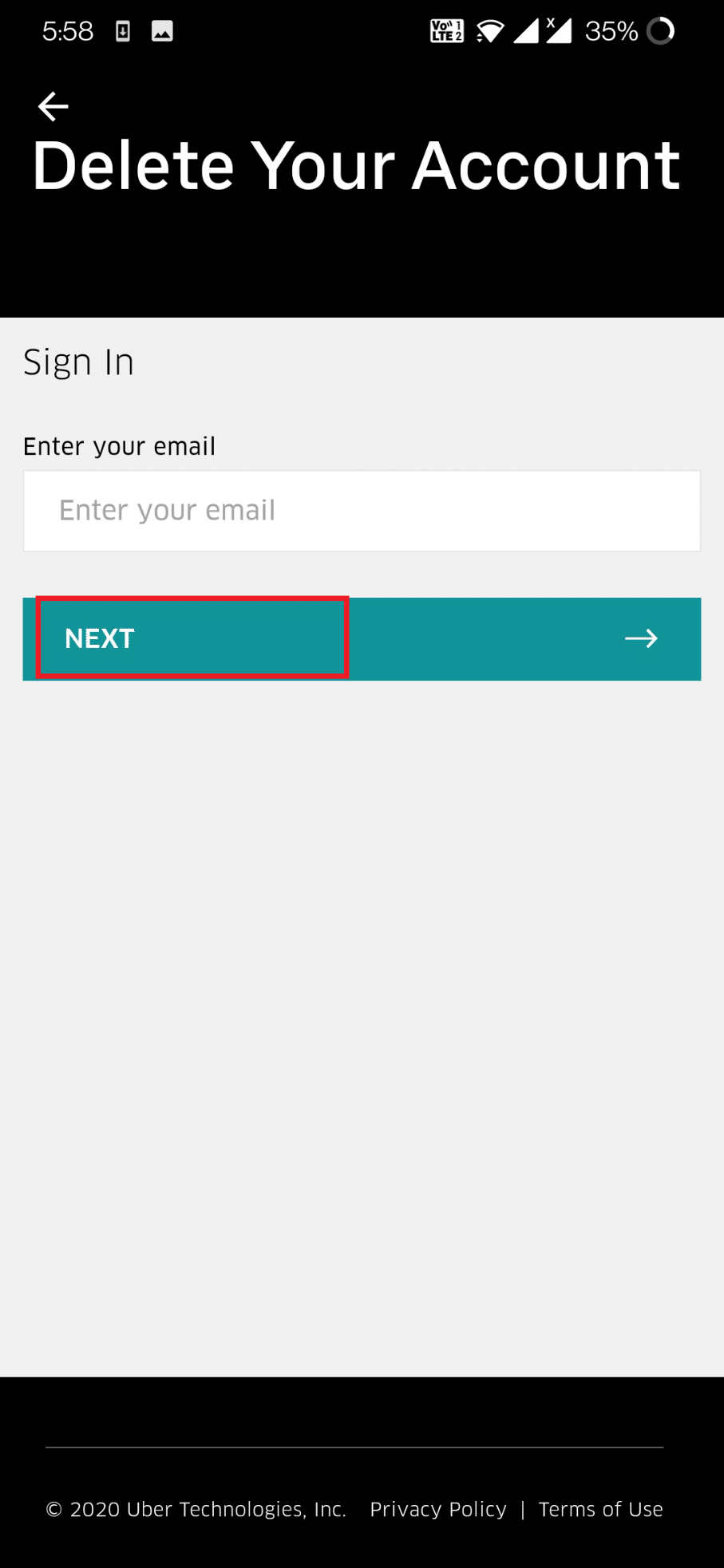
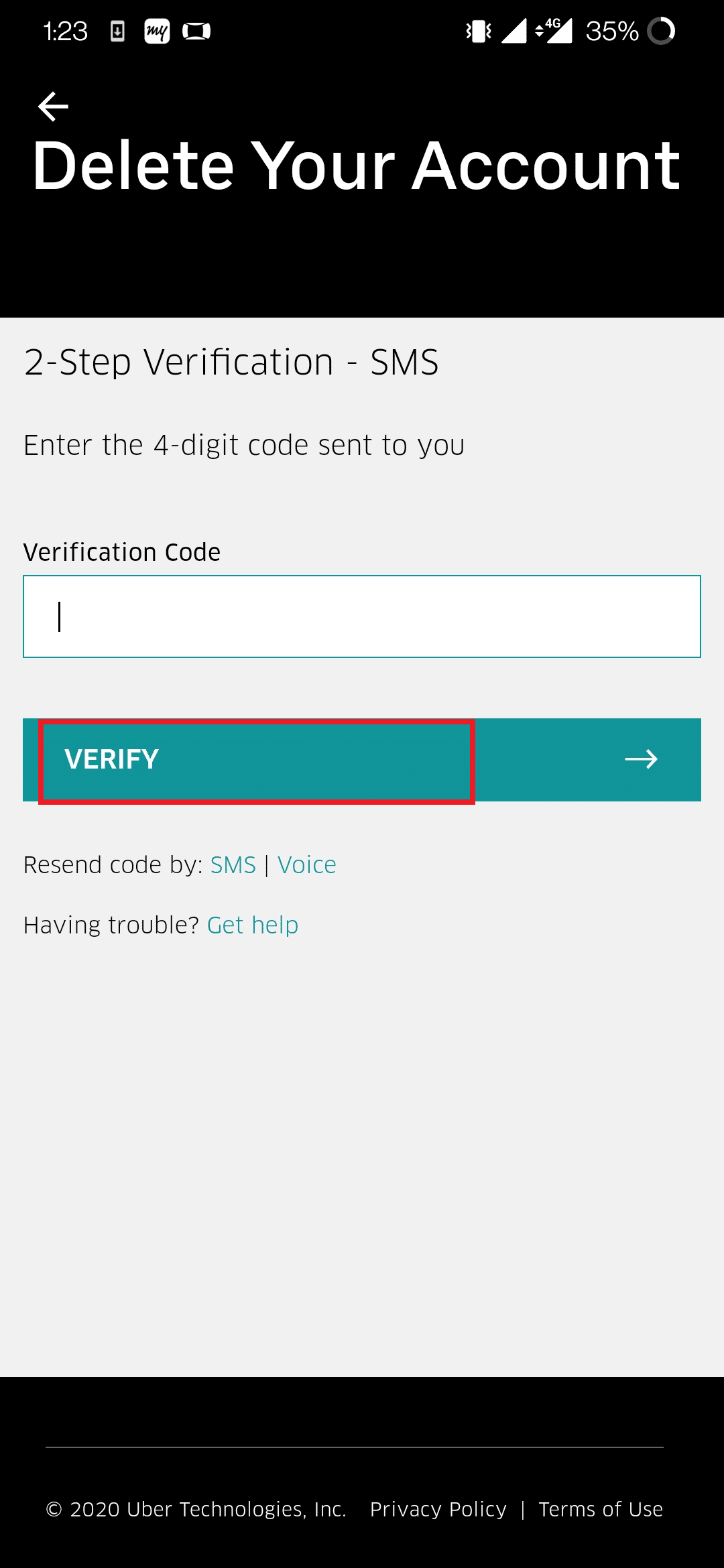
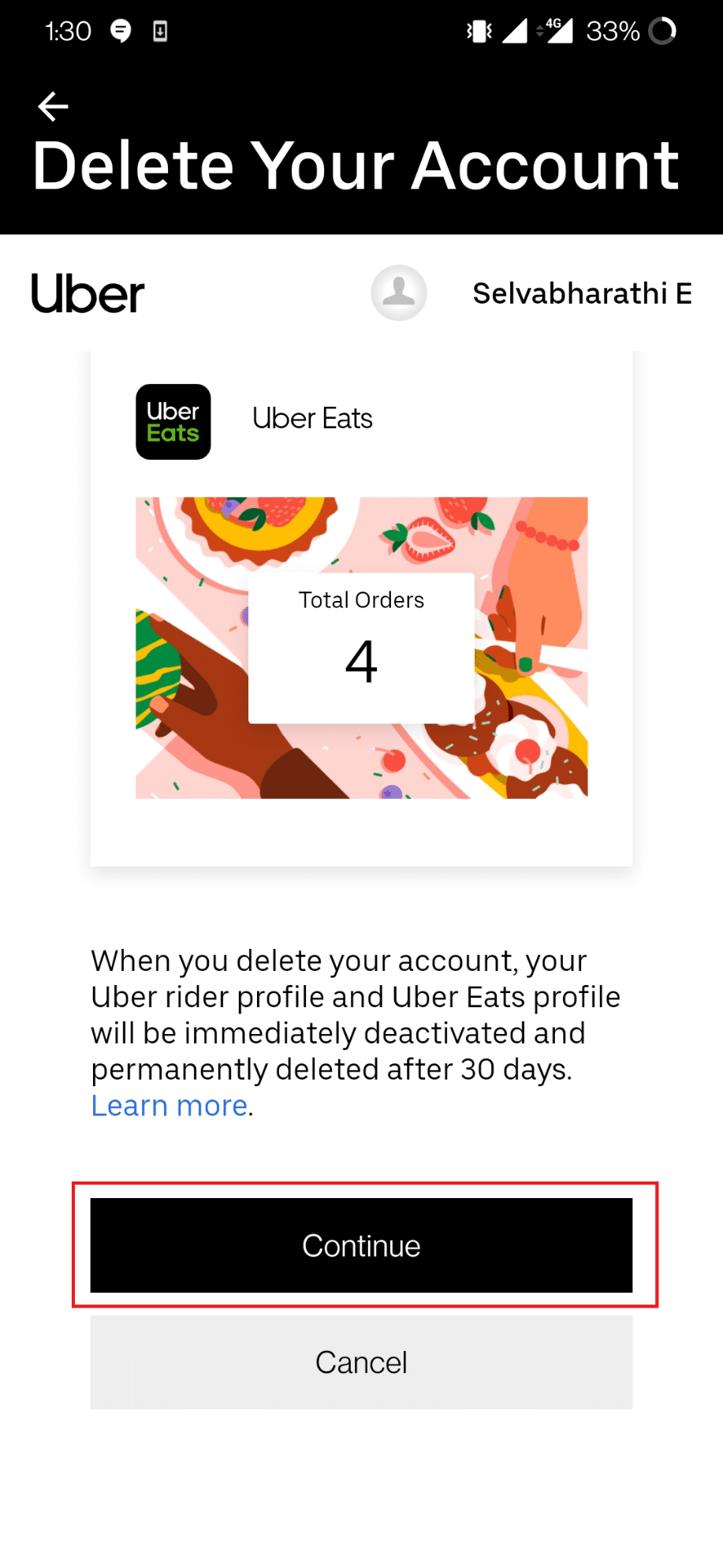
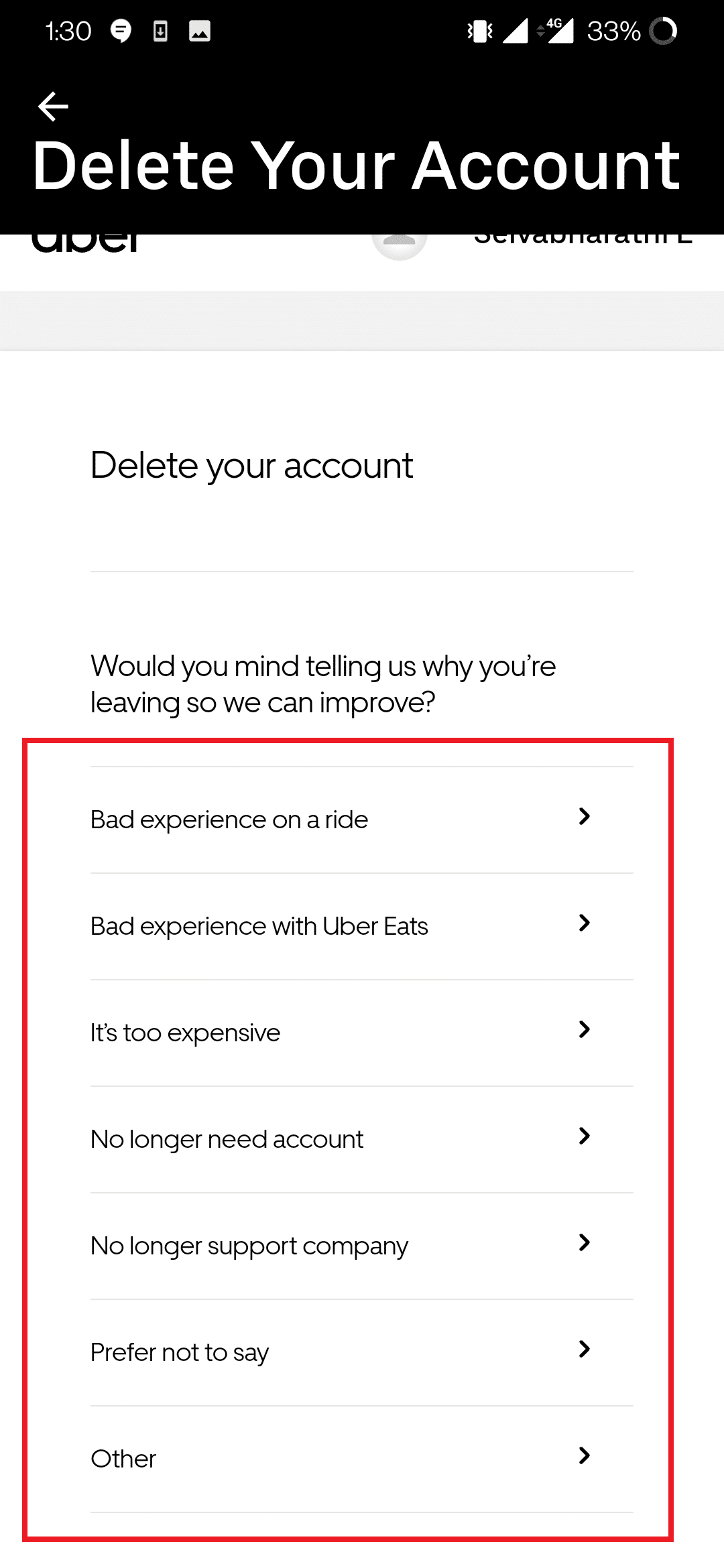
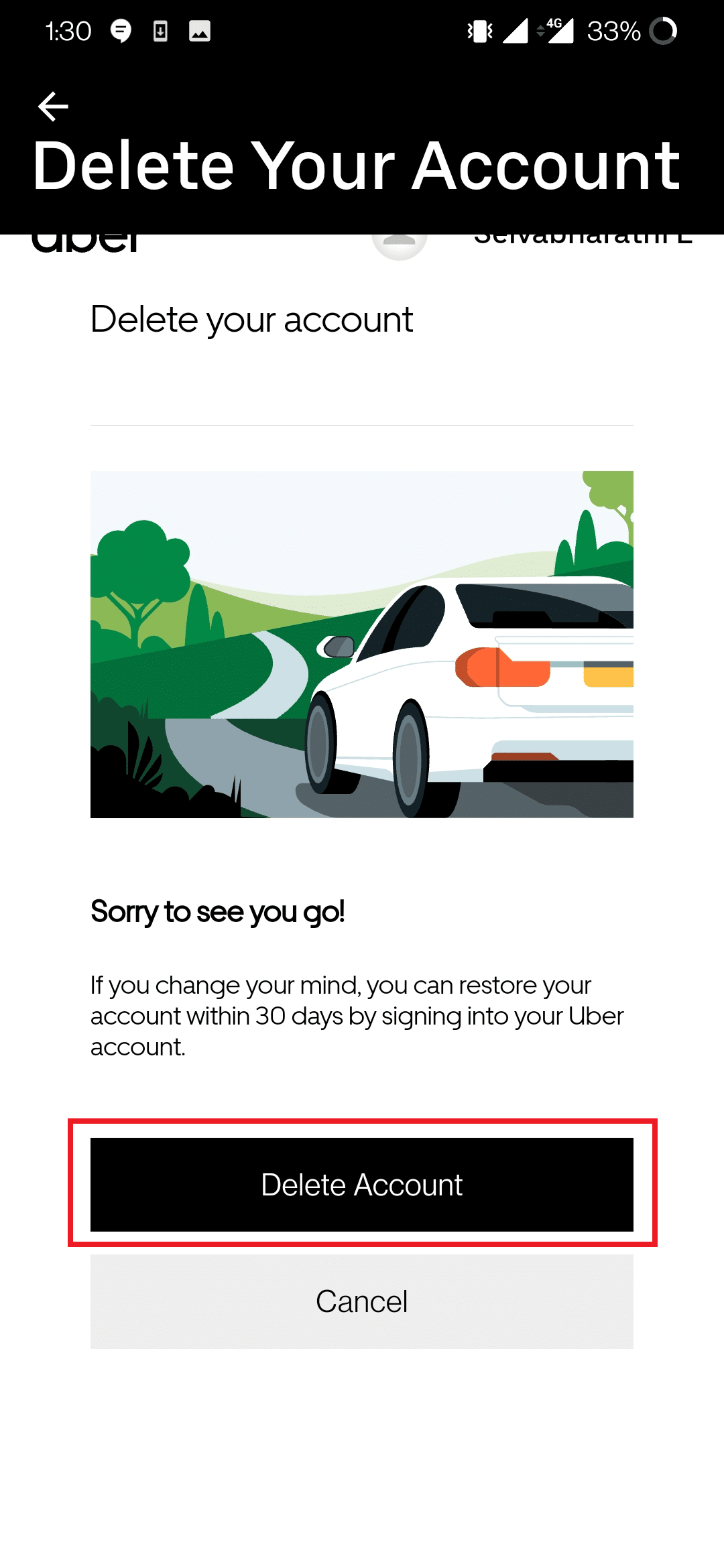
Nota: Após a conclusão do processo de exclusão, você será desconectado de sua conta Uber e ela ficará temporariamente inativa por 30 dias.
Opção II: Exclusão via Computador (Windows)
Você também pode excluir sua conta Uber utilizando um navegador de internet em seu computador. Para saber como excluir sua conta Uber Eats no seu computador, siga as etapas descritas abaixo.
Observação: Usaremos o Google Chrome como navegador web, mas você pode usar outros navegadores.
- Pressione a tecla Windows, digite Chrome e clique em Abrir.
- Acesse a Página de encerramento da conta Uber. Digite o endereço de e-mail da sua conta Uber e clique em PRÓXIMO para prosseguir.
- Digite sua senha e selecione PRÓXIMO.
- Insira o código de quatro dígitos que você recebeu por mensagem de texto ou chamada na caixa Código de Verificação e clique no botão VERIFICAR.
- Selecione Continuar para processar a exclusão da conta.
- Escolha o motivo para sua saída e clique nele.
- Clique no botão Excluir conta para finalizar o processo de exclusão.
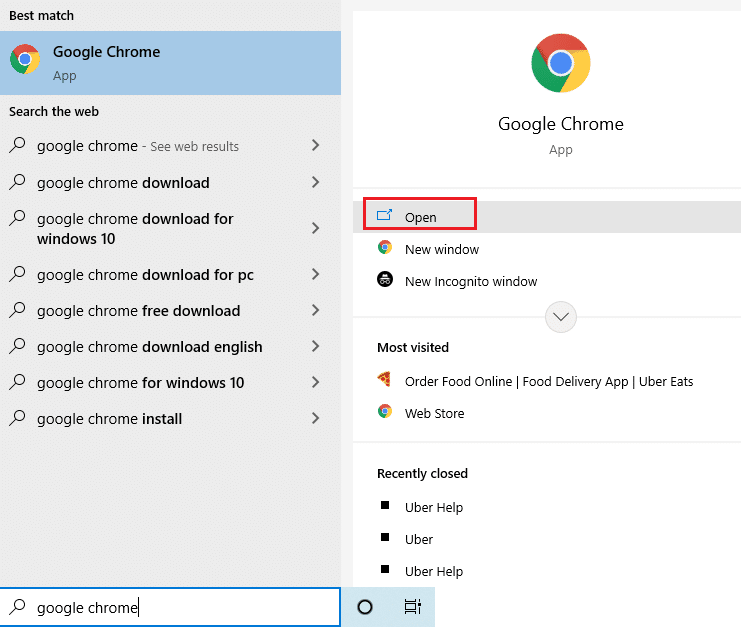
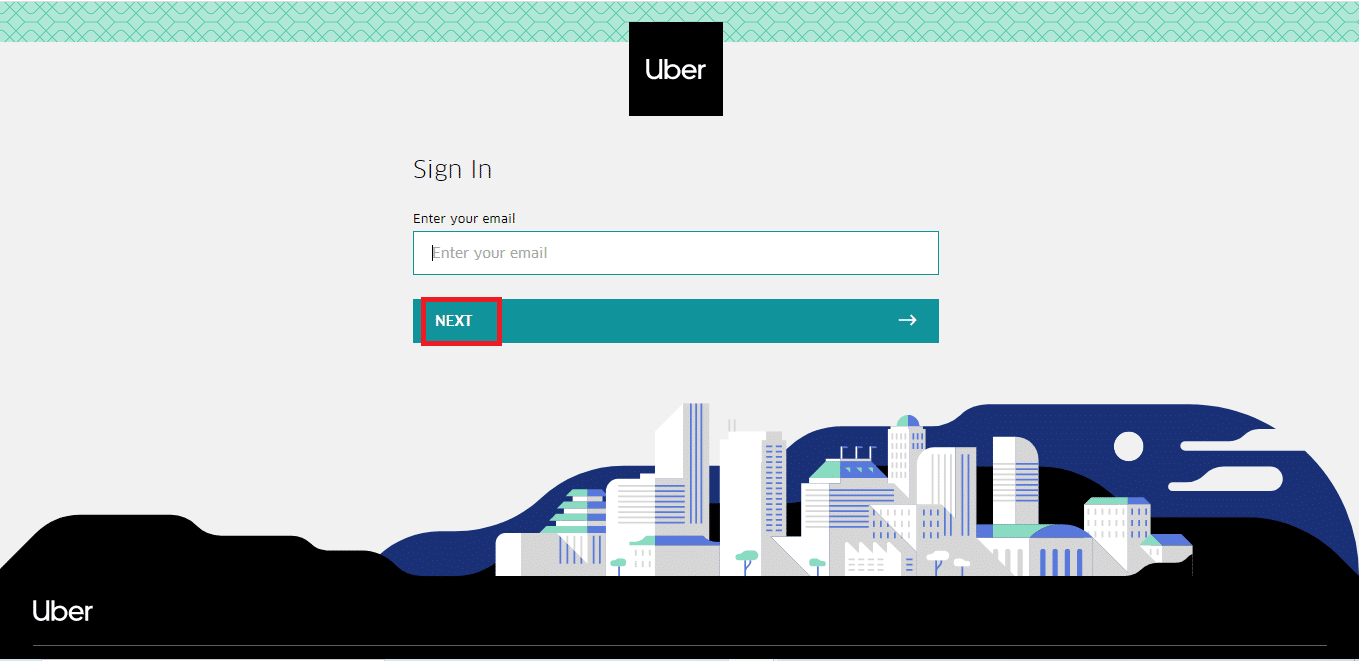
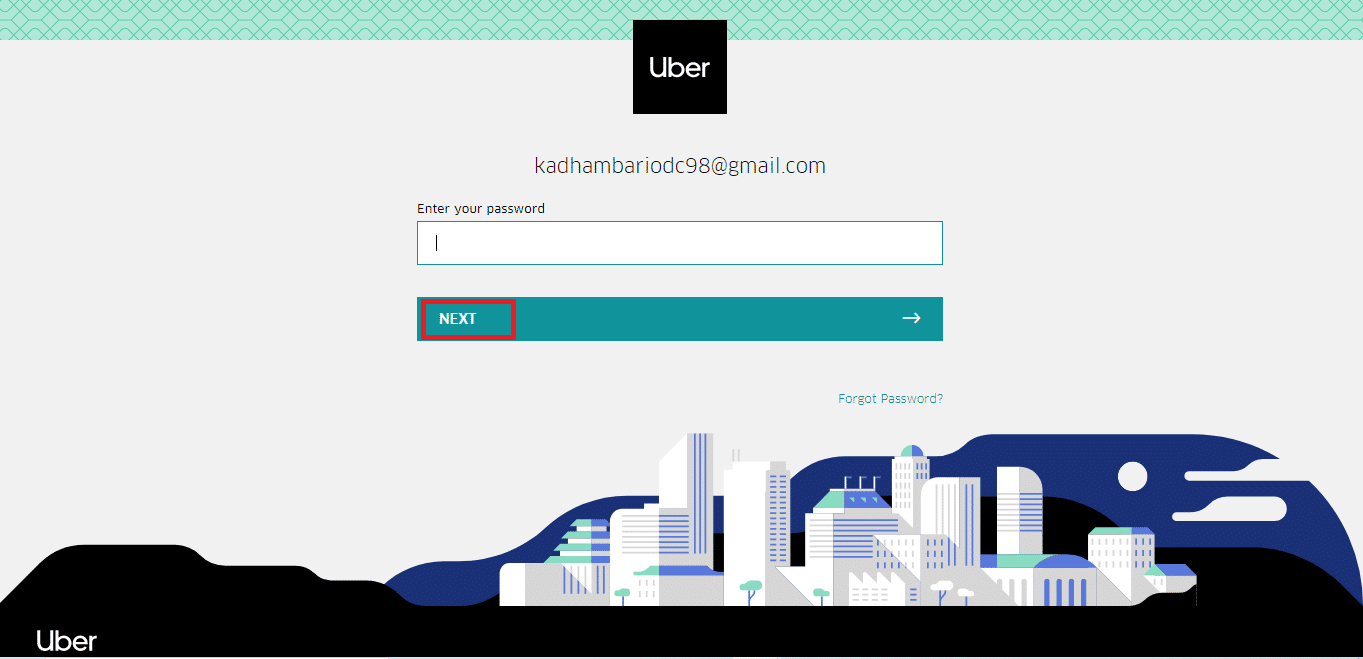
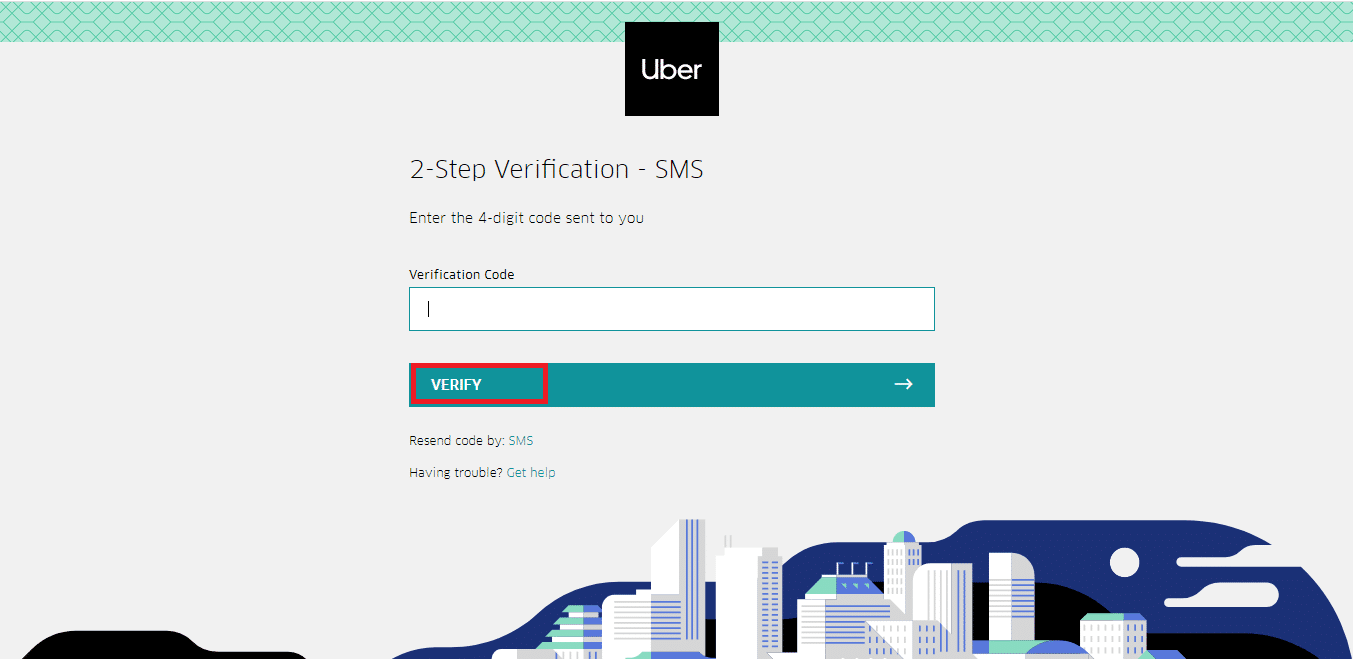
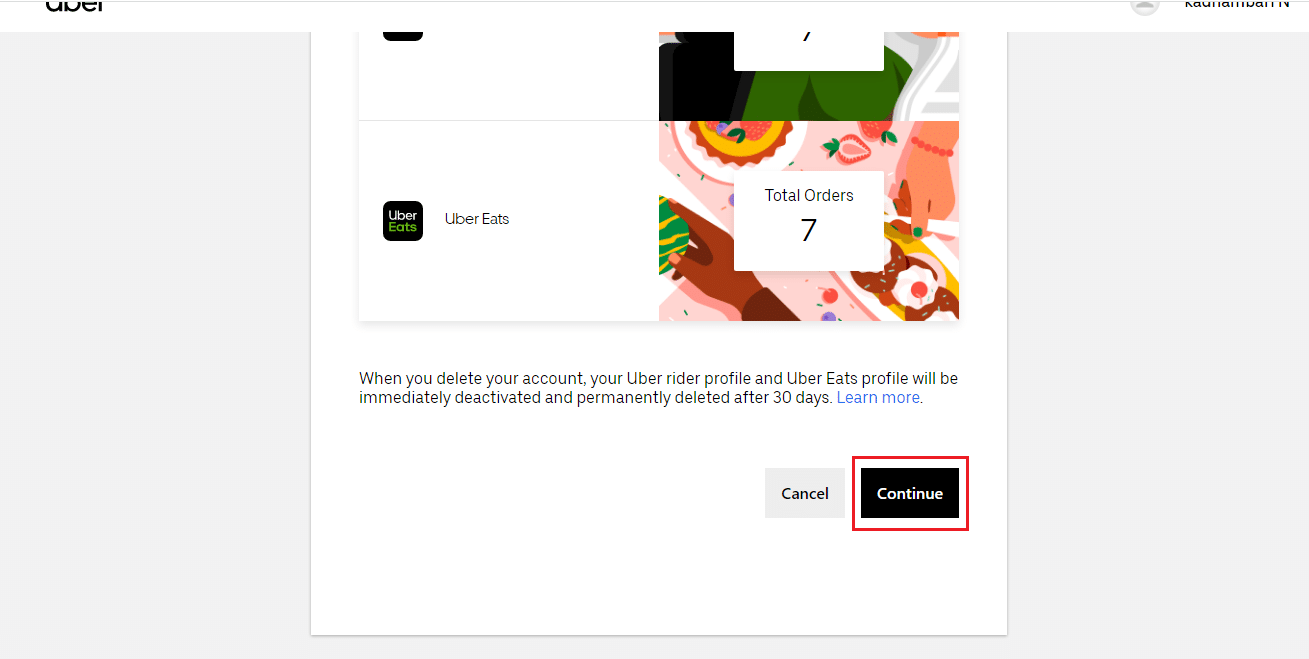
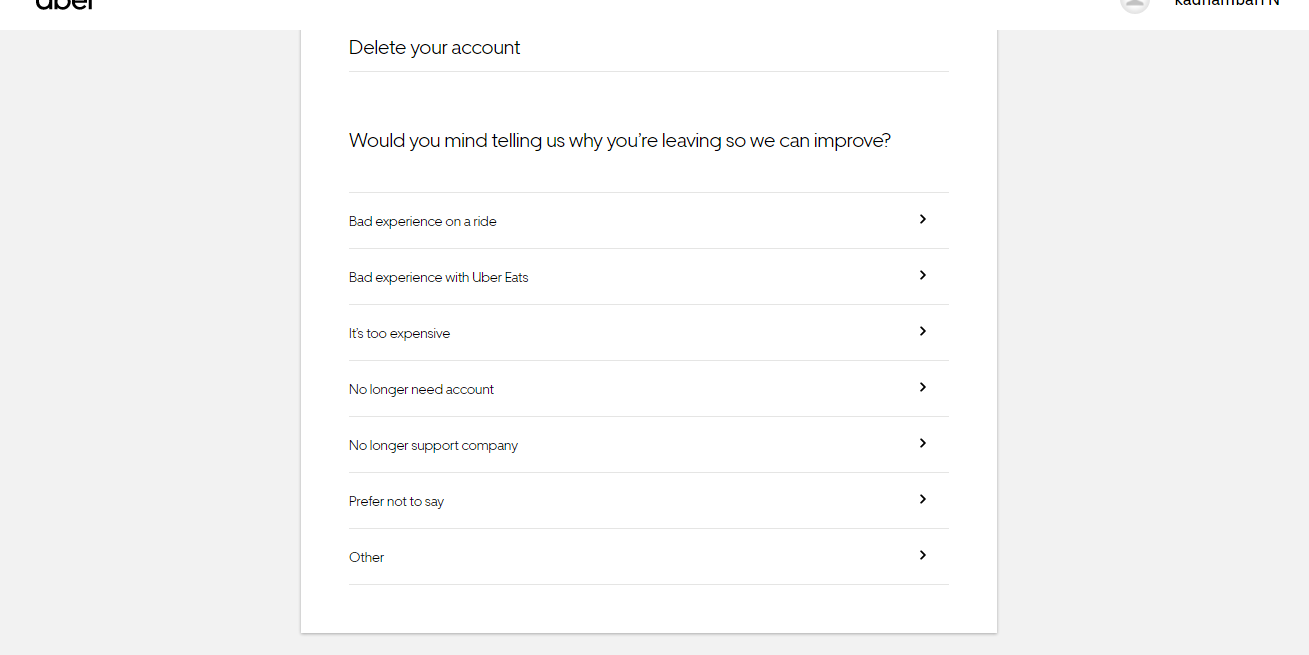
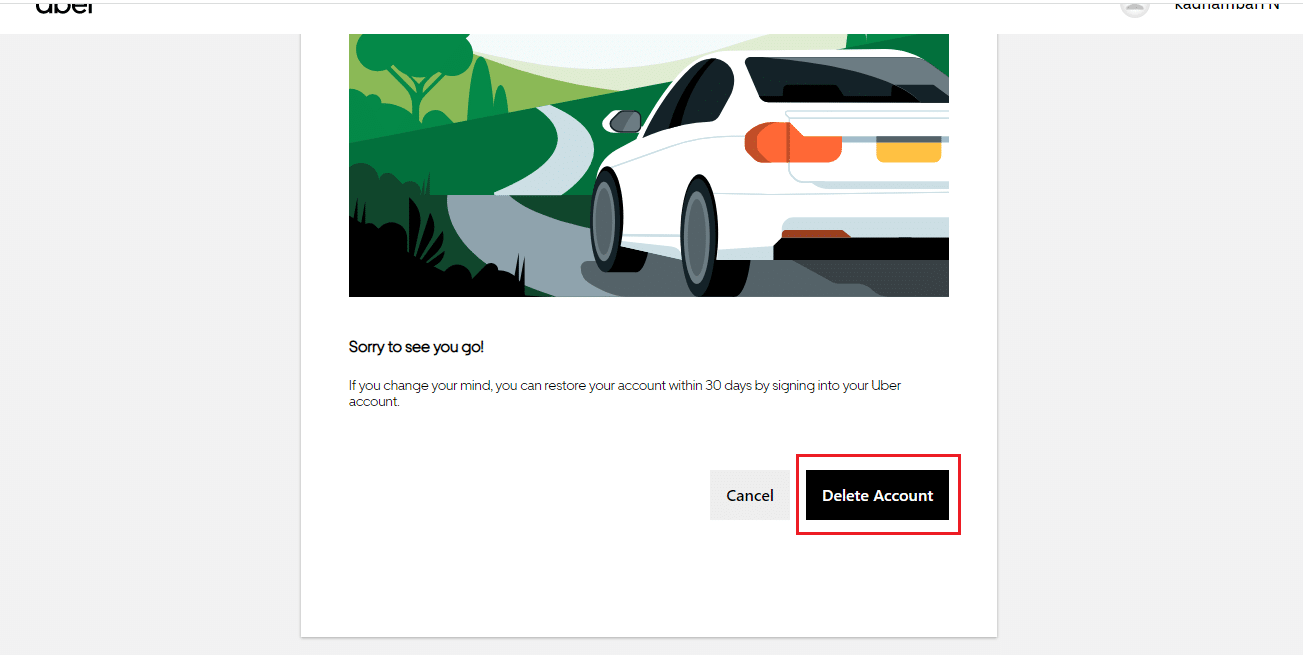
Após a solicitação de encerramento da conta Uber, ela será desativada por um período de 30 dias. Nesse período, caso você mude de ideia, poderá reativá-la fazendo login com suas credenciais anteriores através do aplicativo Uber em seu celular. Após o login, sua conta será restaurada com todo o histórico de viagens, pedidos e informações anteriores.
Após 30 dias, a conta será removida permanentemente, e você perderá todos os códigos promocionais, cupons, incentivos, créditos não utilizados ou recompensas. Portanto, reflita sobre sua decisão e reative sua conta dentro do prazo estipulado para evitar perdas.
Perguntas Frequentes
P1. É possível excluir apenas a conta do Uber Eats?
R. Infelizmente não, não é possível excluir apenas a conta do Uber Eats. Isso ocorre porque suas contas Uber Eats e Uber são unificadas. Ao excluir uma, a outra também será removida automaticamente.
P2. Como recuperar a conta Uber após 30 dias?
R. Não é possível recuperar sua conta Uber após o período de 30 dias para reativação. Você precisará criar uma nova conta Uber ou Uber Eats.
P3. É possível ter mais de duas contas Uber Eats?
R. Sim, você pode ter várias contas com diferentes números de telefone. No entanto, essa prática não é recomendada devido a questões de segurança.
P4. Como entrar em contato com a equipe de suporte da Uber?
R. Se precisar de suporte, você pode entrar em contato com a Uber através do Twitter, reportando reclamações ou enviando feedback sobre o aplicativo Uber Eats, ligando para o atendimento ao cliente Uber Eats no número (800) 253-6882 ou enviando um e-mail para [email protected]
***
Esperamos que este artigo tenha sido útil para você. Compartilhe o que você gostaria de aprender a seguir. Sinta-se à vontade para entrar em contato conosco com suas perguntas e sugestões através da seção de comentários abaixo.